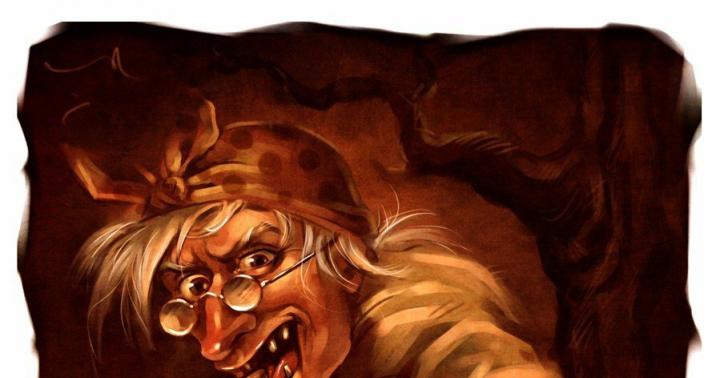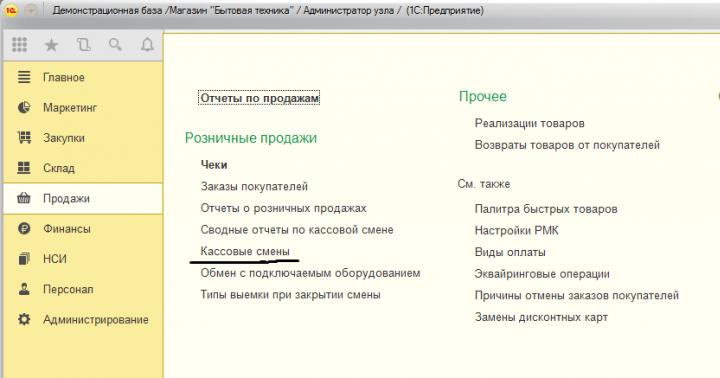Мне позвонил курьер и сообщил, что монитор BenQ SW2700PT доставлен. Признаться, я ждал с интересом этот монитор для теста. Монитор был заявлен производителем как «монитор для фотографа». Это как раз для меня! Когда меня спрашивают, чем я занимаюсь, то я отвечаю: «Я профессиональный фотограф».
И поясняю, что «профессиональный» означает то, что я зарабатываю этой профессией, т. е. это основное мое занятие. И конечно, я стараюсь работать с инструментами, созданными специально для моей профессии. Принято считать, что для фотографа это фотокамера и объективы. Потом уже световое оборудование и прочая техника. Компьютер и монитор присутствуют в этом списке, но далеко не на первом месте. Но вот что я вам скажу, если оценивать
время, проведенное на съемках, за камерой, в студии и перед монитором, то время, занятое обработкой фотографий, едва ли не больше.
Профессиональная работа требует комфортных условий труда, любые проблемы сказываются на результате и в конечном итоге на доходе. Вы догадываетесь, что монитор - инструмент, с которым фотограф работает так же много и внимательно, как и с камерой.

Итак, коробка с BenQ SW2700PT передо мной, и я ее распаковываю.
Первое, что нахожу в коробке,- отчет о заводской калибровке монитора.

Заранее прочитав о BenQ SW2700PT, о комплектации и характеристиках, отзывы о модели, я знал, что этот монитор калибруют на заводе и можно сразу приступать к работе. На бумаге результаты калибровки именно этого монитора, что подтверждается его серийным номером. Сразу смотрю значение DeltaE, указано 1,9344. Такое значение гарантирует мне точную цветопередачу. К тому же BenQ SW2700PT поддерживает 99% охвата цветового пространства AdobeRGB. Надо сказать, что свой рабочий монитор я выбирал именно с подобными характеристиками. Дело в том, что моя профессиональная специализация - фотосъемка ювелирных украшений. Мне важно видеть малейшие отклонения в цвете драгоценных камней и металлов. В настройках камеры тоже установлено цветовое пространство AdobeRGB.
Продолжаю извлекать из коробки комплектующие монитора. Знаю, что должен быть защитный козырек. Вот он!

Собирается из трех частей. Замечательно, что внутренняя сторона оклеена бархатным материалом. Я всегда делал козырьки для своих мониторов из отрезов черного студийного фона. Извлекаю стойку и сам монитор.

Нахожу в комплекте кроме набора стандартных соединительных кабелей еще выносной контроллер - такую круглую штуку, похожую на проводную компьютерную мышь.

В стойке предусмотрено отверстие для стоянки контроллера. Когда соберу, посмотрим, что это за гаджет!
Сборка монитора заняла считаные минуты. Мой компьютер МАС mini имеет два видеовхода HDMI и DisplayPort. В комплекте монитора есть кабели DisplayPort и DVI. Соединение с моим рабочим монитором собрано так же из кабеля DVI и переходника на HDMI. Не трачу время и соединяю готовым кабелем к выходу монитора DVI. В комплекте есть кабель USB 3.0, вилка типа А на тип В. Такое соединение с монитором обеспечивает работу на BenQ SW2700PT двух USB-входов и картридера SD. На собранный монитор водружаю козырек не без труда, что-то пошло не так, я не мог попасть в установочные
пазы на мониторе. Теперь все установлено.
Включаю!
Индикатор внизу справа меняет красный цвет на белый, что означает «монитор успешно подключен к компьютеру». Засветился экран, и я через пароль начинаю работу. Не терпится увидеть картинку на 27-ми дюймовом мониторе. Первая картинка будет фото ювелирного украшения от моего любимого
заказчика. Открываю в редакторе фото красочной броши из золота, горячей эмали, бриллиантов и цветных камней.

Понимаю, что разрешение не соответствует заявленному у BenQ SW2700PT - 2560х1440 пикселей.
В системных настройках МАС ОС в перечне разрешений экрана нет ожидаемого значения 2560х1440. Вспоминаю, что читал в обзоре монитора BenQ SW2700PT, что максимальные показатели передачи данных от компьютера к монитору обеспечиваются при подключении через кабель DisplayPort, в частности вывод в режиме 10 бит на цвет!
Это, конечно, не связано с разрешением, но я не готов разбираться сейчас с тонкостями. Просто поменяю тип соединения. Чудо случилось! Разрешение теперь 2560х1440 пикселей.
Очень порадовало то, что на увеличении 200% картинка незначительно теряет четкость. Это обусловлено плотностью 109 пикселей на дюйм.

Теперь я приступаю к тестированию монитора!
Сначала настойки.
По привычке нажимаю кнопки на мониторе справа внизу. Осваиваю управление методом тыка. Вызов меню и настройки понятны, переход на русский язык. Общее понимание есть. С интересом беру контроллер, подключенный относительно коротким проводом к монитору. Нажимаю клавишу «1». BenQ SW2700PT отзывается сообщением «AdobeRGB» в нижнем правом углу экрана. Нажимаю клавишу «2» -появляется сообщение «sRGB». Понятно. Есть еще клавиша «3», она отвечает за переход монитора в режим Ч/Б. Все логично! В контроллере есть еще центральная кнопка и круговая клавиша типа джойстика. Нажав несколько раз и то и другое, понимаю, что сбил какие-то настройки. Читайте инструкции, друзья! Инструкции к камерам, мониторам, СВЧ-печкам и даже автомобилям!
Я, конечно, поторопился, не открыв инструкции, понадеялся на свой опыт и интуитивную простоту сборки монитора. Инструкция уже ждала меня на сайте. Читаю: все очень просто. На самом деле контроллер очень удобен для быстрых переходов из одних настроек к другим. Например, мне стало интересно, увижу ли я разницу при переходе от AdobeRGB к sRGB в отображении цвета драгоценных камней и золота на фото ювелирных украшений. Вижу!
В мониторе BenQ SW2700PT предусмотрена самостоятельная калибровка монитора, программу для этого можно скачать с сайта. Но я предпочитаю доверить такую операцию специалистам. У нас в городе живет и работает один из лучших, к нему и обращаюсь всегда. Теперь непосредственно работа с монитором. Мне сказали, что для теста будет достаточно нескольких дней. Так что я продолжу описывать впечатления о мониторе BenQ SW2700PT через пару дней.
Мне повезло. Я получил удовольствие от работы с монитором BenQ SW2700PT. Два дня мы с ним трудились над ретушью фото ювелирных украшений художника Михаила Шемякина.

Кстати, оказалось очень удобным быстрое переключение в режим Ч/Б на контроллере. Это когда ты хочешь оценить контраст на картинке или увидеть, как смотрится фото в черно-белом варианте.
Матовый экран не утомляет глаза. В Интернете довольно много отзывов и обзоров монитора BenQ SW2700PT. Есть, конечно, и негативные мнения. Естественно, выбирая товар, любой человек обратит внимание на недостатки. Из подобных отзывов я узнал о неравномерности цвета по полю экрана и битых пикселях. Ничего подобного не нашел и за время работы не наблюдал. А вот чего мне не хватило, так это встроенных динамиков. Были времена, когда мы недоумевали, зачем мобильному телефону фотокамера. Сейчас даже не задумываемся и ждем новых моделей смартфонов с суперкамерами. Кто знает, может и профессиональные мониторы оснастят приличной акустикой?! Ведь на рабочем столе просто нет места для колонок. Под хорошую музыку приятней работать!)
Соглашусь с производителем - монитор BenQ SW2700PT для фотографов!

P. S. Не хочу возвращать монитор BenQ SW2700PT в редакцию!)
Автор обзора: Олег Вайднер - профессиональный фотограф, специализируется на рекламной съемке предметов, стекла, ювелирных изделий, антиквариата, бронзы. Член российской Гильдии рекламных фотографов, аттестован Федерацией европейских профессиональных Фотографов (FEP).
После покупки 13 дюймового MacBook Pro выяснилось, что полноценно работать на таком экране не представляется возможным. Поэтому пришлось искать в догонку хороший дизайнерский монитор. И знаете что? Автор его нашел.
Как выяснилось, выбрать монитор для дизайнера не так сложно, как кажется. В первую очередь, при покупке монитора стоит обратить свое внимание на матрицу. Самая лучшая матрица - IPS (In-Plane Switching). Она обеспечивает хорошую цветопередачу с глубокими и насыщенными оттенками, а так же большие углы обзора и хорошую контрастность.
Существуют несколько модификаций данной матрицы: S-IPS (Super-IPS), P-IPS (Professional IPS) H-IPS (Hitachi IPS) . Лучше брать вторую, но и стоят такие мониторы значительно дороже.
Фирм производящих хорошие моники не много. Выбирать можно из Apple, NEC или DELL. Ценовую категорию автор установил до 60 000, поэтому NEC SpectraView Reference 301 за 105 000 сразу же отпал:).
Apple LED Cinema Display от 80 000 рублей
Отличный монитор, идеально сочетающийся с компьютером Apple. Но, к сожалению, кризис сделал свое дело, и цена взлетела с 39 до 80 тысяч рублей. Но на Avito можно найти за вполне приемлимую цену.

Основные параметры:
- ЖК-монитор с диагональю 27″
- тип ЖК-матрицы TFT IPS
- разрешение 2560×1440 (16:9)
- светодиодная (LED) подсветка
- подключение: Mini DisplayPort
- яркость 375 кд/м2
- контрастность 1000:1
Если вы фанат техники Apple – этот монитор станет для вас отличным другом и помощником. У него все прекрасно, начиная от дизайна и заканчивая качеством выдаваемого изображения. Дополнительно он имеет 3 USB-порта, веб-камеру, микрофон, динамики и разъем MagSafe для зарядки MacBook.
Но если вы не питаете особых чувств к технике Apple, можно найти и получше, и подешевле.
NEC MultiSync P242W от 46 000 до 62 000 рублей

Только положительные отзывы от дизайнеров и фотографов всех мастей. Этот монитор стоит своих денег. Немного дешевле, чем Apple, но гораздо более ориентирован на людей, работающих с графикой.
Основные параметры:
- ЖК-монитор с диагональю 24.1″
- тип ЖК-матрицы TFT IPS
- разрешение 1920×1200 (16:10)
- светодиодная (LED) подсветка
- яркость 350 кд/м2
- контрастность 1000:1
- время отклика 8 мс
- USB-хаб
Этот монитор имеет 14 битную таблицу для внутренней калибровки, что, по сути, предоставляет безграничные возможности по его тонкой настройке.
DELL U2713H от 44 000 до 62 000

Строгий дизайн этого, по-настоящему огромного монитора, приятно удивляет, а относительно невысокая цена и разрешение экрана 2560 на 1440 пикселей заставляют задуматься о его покупке.
Основные параметры:
- ЖК-монитор с диагональю 27″
- тип ЖК-матрицы TFT AH-IPS
- разрешение 2560×1440 (16:9)
- светодиодная (LED) подсветка
- яркость 350 кд/м2
- контрастность 1000:1
- время отклика 6 мс
- кардридер
Отличный универсальный монитор. Подойдет не только для дизайнеров, но и для игроманов. Имеет два встроенных USB-порта и карт-ридер для SD. Из отличительных особенностей этого монитора можно выделить мелкое зерно, к которому со временем привыкаешь, по словам других дизайнеров.
NEC MultiSync P232W от 30 000 до 60 000 рублей

Приятный 23 дюймовый монитор за небольшие деньги. Думаю, он станет отличным дополнением к MacBook Pro.
Основные параметры:
- ЖК-монитор с диагональю 23″
- тип ЖК-матрицы TFT AH-IPS
- разрешение 1920×1080 (16:9)
- светодиодная (LED) подсветка
- подключение: VGA, DVI, HDMI, DisplayPort
- яркость 250 кд/м2
- контрастность 1000:1
- время отклика 8 мс
- USB-хаб
В интернете на него множество обзоров и множество положительных отзывов. Если не хочется тратить 50,60,70 тысяч на монитор, NEC MultiSync P232W - то, что вам нужно.
DELL U2413 от 30 000 до 42 000

Бюджетный монитор для дизайнера с диагональю 24 дюйма. Кому не нужен сверх-профессиональный экран и дикие возможности для калибровки – советую именно этот вариант.
Цветопередача у него отличная, глаза не устают и не болят.
Основные параметры:
- ЖК-монитор с диагональю 24″
- тип ЖК-матрицы TFT AH-IPS
- разрешение 1920×1200 (16:10)
- светодиодная (LED) подсветка
- подключение: DVI, HDMI, DisplayPort, Mini DisplayPort
- яркость 350 кд/м2
- контрастность 1000:1
- время отклика 6 мс
- кардридер
Кроме всего прочего, он имеет: механизм поворота на 90 градусов, антибликовое покрытие и гарантию 36 месяцев.
В заключение
Автор перечислил далеко не все модели, но, пожалуй, самые интересные из них. Вы так же сможете найти их на ЯндексМаркете или в любом другом адекватном магазине и ознакомиться с расширенными характеристиками и отзывами. Автор же считает, что монитор для дизайнера – вещь сугубо интимная и нужно оценивать не только мнимые параметры матрицы, но и общий комфорт от работы с ним.
Монитор это инструмент в арсенале фотографа, за которым он проводит большую часть своего рабочего времени. От того какой монитор выбрал себе фотограф, будет зависеть качество сделанных им фотографий и его здоровье. Чем лучше монитор, тем комфортнее с ним работать.
Сразу нужно оговориться о том, что основное назначение монитора для фотографа это работа с фотографиями. Это в том случаи, если большую часть времени отводится именно ей. При этом другие виды работ могут быть менее эффективными как, например работа с видео.
Основные требования, предъявляемые к монитору фотографа, состоят в том, чтобы максимально точно отображать оттенки всех цветов, а также градации яркости на серой шкале. От этого напрямую зависит схожесть изображения на мониторе, бумаге и на экране других устройств.
При выборе монитора для фотографа в первую очередь нужно обратить внимание на такие характеристики как размер экрана и тип матрицы. От них во многом зависят и все остальные характеристики монитора, такие как яркость, контрастность, угол обзора и другие.
Размер экрана монитора – это один из основных параметров, с которого начинается выбор монитора для фотографа. От этого параметра зависит удобство в работе с фотографиями, и что немало важно, цена монитора. Размер экрана монитора определяется соотношением сторон, размером его диагонали и разрешением в пикселях.
Соотношение сторон монитора фотографа
Соотношение сторон монитора для фотографа необходимо выбирать из расчета удобного просмотра готовой фотографии. При этом она должна занимать максимальную площадь экрана монитора, как по горизонтали, так и по вертикали. При этом желательно чтобы сверху и снизу, а так же и с боков было как можно меньше пустого пространства (рис.1).

Рис.1 На мониторе фотографа фотография должна занимать
максимальную площадь.
Выбрать монитор для фотографа можно среди трех основных форматов, которые в основном представлены на рынке: 4:3, 16:9, 16:10. Мониторы формата 4:3 постепенно прекращают свое существование и при выборе это нужно учитывать обязательно. К тому же и интерфейс графических программ постепенно адаптируется под широкоформатные мониторы.
Классический формат фотографии – 3:2. Выбрать наиболее подходящий формат монитора для фотографа удобно путем сравнения перевернутых дробей 2\3, 3\4, 9\16, 10\16. Приведя их к общему знаменателю, получим следующие дроби: 32\48, 36\48, 27\48, 30\48. Ближе всего к формату 3:2 подходит формат 16:10, так как их дроби почти равны 32\48 и 30\48.
Размер диагонали монитора фотографа
Размер диагонали экрана монитора для фотографа должен определяться двумя важными требованиями. В первую очередь это здоровье глаз, а во вторую наличие достаточного места для удобной работы в графических программах. Эти два требования не совместимы между собой, а поэтому важно найти компромисс между ними.
Глаза - это самый важный инструмент фотографа, а монитор их главный враг. Для того чтобы глаза уставали как можно меньше, угол охвата для них должен укладываться в ширину монитора, чтобы зрачки оставались неподвижными. Если монитор шире угла охвата, глаза будут двигаться, а значит уставать (рис.2).

Рис.2 Размер монитора фотографа должен соответствовать
углу зрительного охвата.
Зрительный угол охвата для экрана монитора определяется его шириной и расстоянием до него. Оптимальным размером диагонали монитора для домашнего рабочего места считается 17 – 19 дюймов. Но этого маловато для удобной работы в графических программах как, например Photoshop или Lightroom. Для них нужно 21 – 24 дюйма. Монитор для фотографа в домашних условиях следует выбирать от 19 до 22 дюймов.
Разрешение монитора фотографа
Важным параметром в размере экрана монитора для фотографа является его разрешение. Чем оно выше, тем больше информации можно вывести на экран монитора. В работе фотографа это имеет большое значение при графической обработке фотографий. При выборе монитора нужно иметь в виду разрешение, рекомендованное производителем (рис.3).

Рис.3 Монитор фотографа должно иметь разрешение
рекомендованное производителем.
Выбор разрешения для экрана монитора будет зависеть от его размеров, которые нужно определить заранее. Выбрав формат и размер диагонали монитора, нужно искать все доступные модели с такими параметрами, а среди них те, у которых самое большое разрешение. Найденные модели подходят для выбора следующих важных характеристик монитора.
Разрешение экрана монитора измеряется в пикселях на дюйм каждой из его сторон. Чем выше разрешение монитора для фотографа, тем меньше размер одного пикселя, а значит четче изображение. При выборе экрана монитор можно также ориентироваться по размеру одного пикселя. Его размер не должен превышать 0,27 мм.
Матрица монитора фотографа
Основой всех жидкокристаллических мониторов является матрица. Этот компонент формирует и отображает изображение, которое мы видим на мониторе. Матрицы мониторов бывают четырех типов: TN, PVA, MVA, IPS. Для монитора фотографа нужно выбирать матрицу IPS. Она лучше других подходит для работы с фотографиями (рис.4).

Рис.4 В мониторе фотографа должна стоять матрица IPS.
Матрицы IPS имеют полную глубину передачи цвета RGB – по 8 бит на канал. Другие типы матриц передают только 6 бит на канал. Кроме того они имеют самую лучшую цветопередачу и самые большие углы обзора как по вертикали, так и по горизонтали, без видимых искажений цвета и яркости. Для монитора фотографа это единственно возможное решение.
Другие характеристики, которые в мониторе фотографа имеют значение для работы с фотографиями, напрямую зависят от типа матрицы. Самые лучшие показатели у матриц IPS: глубина черного цвета, контрастность, яркость, цветовой охват, возможность калибровки и многие другие. Для коррекции фотографий альтернативы нет.
Цена монитора фотографа
После того как будет сделан выбор размера экрана и матрицы монитора для фотографа, можно сравнивать модели разных производителей. Надо выбрать среди них тот монитор, который имеет лучшие параметры при минимальной цене, если такой есть. Если нет, нужно искать компромисс между ценой и качеством.
О цене монитора для фотографа однозначно можно сказать следующее. Если нет бюджета на покупку монитора с характеристиками, о которых говорилось выше, нет смысла говорить о каком-то выборе монитора для фотографа. Соответственно и о правильной обработке фотографий тоже говорить нет смысла. Фотография всегда была дорогим увлечением!
О других необходимых инструментах для фотографа можно прочитать в следующих главах этой статьи:
Как выбрать монитор для работы с цветом и фотографией. Модели мониторов.
Монитор для фотографа, ЖК или ЭЛТ, тип матрицы, поверхность матрицы, аппаратная калибровка,Выбор монитора для фотографа.
Итак, вы купили фотоаппарат, необходимые принадлежности к нему, сделали много фотографий,слили, все в компьютер и теперь настало время для творчества, а именно, выбросить большую часть как брак, отсортировать, провести корекцию, поработать в графических редакторах. Для правильной цветопередачи и коректного отображения ваших шедевров Вам необходим монитор, который сумеет правильно, без искажений отображать цвета, на котором Вам будет удобно работать и у которого не будут, плавать, цвета.
Обзоров и советов в нете много, но на мой взгляд эта статья и сайт ответит беспристрастно на этот очень важный вопрос и на многие другие вопросы касающиеся монитора для фотографа.
Ну а затем нужно напечать (что теперь в эпоху цифры встречается все реже) фотографии именно в таком цвете как Вы задумали. С той тональностью и отенком серого, какой вы видели на своем мониторе, вот здесь еще одина проблема Вас ожидает. Но это уже другая тема. Итак:
При выборе любого сложного устройства очень полезным источником сведений является Интернет - особенно форумы. Чем популярней выбираемое устройство, тем больше информации можно получить от его нынешних и прошлых владельцев. А вот при выборе профессиональной (редкой/дорогой) техники отзывов очень немного. Приходится полагаться на мнение продавцов, а какой из продавца советчик? Один из примеров - мониторы для фотографов и полиграфистов, основное требование к которым - качественное воспроизведение цвета. Я постараюсь рассказать об основных критериях, которые будут полезны при выборе такого монитора.
Критерий № 0 (бесполезный): ЖК или ЭЛТ?
Этот раздел можно было бы опустить, но мне до сих пор (2009 г.) задают вопрос: "Можно ли для работы с цветом использовать ЖК мониторы?"
Самая существенная часть ответа очевидна. Независимо от возможностей ЖК-мониторов их придётся использовать. Ибо выпуск ЭЛТ-мониторов прекращён несколько лет назад, складские запасы распроданы, а покупка подержаного ЭЛТ монитора больше похожа на лоторею (если вообще возможна). Впрочем, не стоит расстраиваться. Среди современных ЖК-мониторов есть немало моделей, неплохо воспроизводящих цвет. А если к этому добавить всем известные преимущества ЖК-мониторов над своими ЭЛТ-предшественниками, то картина становится довольно оптимистичной.
Критерий № 1 (очевидный): размеры и разрешение
Выбор размера монитора - дело вкуса и бюджета. Наиболее распространённое мнение: чем больше, тем лучше. Но дороже. Мнение автора: максимально-удобная диагональ - 26". Тридцатидюймовые модели, на мой взгляд, великоваты - при обычном расстоянии до экрана приходится слишком часто поворачивать голову. Ещё одно замечание для тех, кто выбирает в "небольших" диагоналях: 22-дюймовый широкоэкранный монитор имеет практически такую же высоту, как обычный 19-дюймовый. Всё увеличение диагонали у него ушло в ширину.
Критерий № 2 (обязательный): тип матрицы
Основа современного монитора - ЖК-матрица. Современные матрицы бывают четырех видов: TN, PVA, MVA и IPS. Лучше всего для работы с цветом подходят матрицы IPS (они же являются самыми дорогими). Совершенно неподходят самые дешёвые (и потому самые популярные) TN-матрицы. Промежуточное положение (по цене и качеству) занимают матрицы PVA и MVA. Среди мониторов на таких матрицах встречаются вполне приличные, особенно если приходится экономить.
Критерий № 3 (важный): поверхность матрицы
В последнее время становятся всё большее распространение получают ЖК-мониторы с глянцевой поверхностью. Понять причины этого трудно. Возможно, производители рассчитывают на более эффектный внешний вид монитора на полке магазина. Но для настоящей работы с изображениями мониторы с глянцевой поверхностью противопоказаны: вы будете видеть своё отражение, а не обрабатываемую фотографию. Единственное, что хорошо делают такие мониторы - показывают кино в полумраке.
Критерий № 4 (всего лишь полезный): аппаратная калибровка
В некоторых, наиболее дорогих, мониторах (напр. NEC, Lacie, Eizo) встречается т.н. "аппаратная" или "внутренняя" калибровка. Опыт показывает, что эта возможность действительно улучшает качество изображения и повышает точность калибровки. Но это улучшение не является принципиальным, и без него вполне можно обойтись - если бюджет не позволяет приобрести монитор с внутренней калибровкой.
Критерий № 5 (неожиданный): увеличенный цветовой охват.
Одно из направлений развития современных профессиональных мониторов - расширение диапазона цветов, которые способен воспроизвести монитор (т.е увеличение цветового охвата). Мониторы с увеличенным цветовым охватом способны отображать более насыщенные цвета, чем обычные модели.
Эта безусловно (на первый взгляд) полезная возможность кроет в себе потенциальную проблему. Практически все изображения, предназначенные для распространения (в т.ч. через Интернет) подготовлены на среднем мониторе и в расчёте на характеристики среднего монитора. Такие изображения (если мы работаем в программе без встроенной системы управления цветом) на мониторе с увеличенным цветовым охватом будут выглядеть более насыщенным, что особенно критично для портретов. Возможна и обратная ситуация - фотография, хорошо выглядящая в веб-браузере на мониторе с большим цветовым охватом, станет бледной и вялой на обычном мониторе.
В целом увеличенный цветовой охват безусловно полезен, пока мы работаем внутри программ, имеющих встроенную систему управления цветом (Adobe Photoshop, Adobe Illustrator и т.д.). Если мы обмениваемся изображениями с окружающим миром, эта "фишка" может доставить небольшие неприятности. В любом случае калибровка такого монитора аппаратная с помощью измерительного прибора обязательна.
Модели
В заключение - перечень производителей, мониторы которых больше или меньше подходят для работы с цветом. Единственный критерий при отборе мониторов в этом обзоре - тип матрицы. Поэтому присутсвие какой либо модели здесь не означает, что я однозначно рекомендую её для работы с цветом. Выбор нужно делать исходя из множества параметров.
Acer
Среди множества недорогих мониторов компании Acer когда то можно было найти несколько моделей, используюших MVA-матрицы и способных стать приемлимым выбором в условиях ограниченного бюджета. Сейчас все мониторы Acer используют TN матрицы и не подходят для работы с изображениями.
| AL1952 | 19" | PVA |
| AL2616Wsd | 26" | PVA |
| AL2623W | 26" | PVA |
| AL2623Wtd | 26" | PVA |
| FP241W | 24" | MVA |
| 2408WFP | 24" | S-PVA |
| 2709W | 27" | S-PVA |
| UltraSharp U2410 | 24" | IPS |
| 3008WFP |
| FlexScan S1961H | 19" | S-PVA |
| FlexScan S2232WSE | 22" | S-PVA |
| FlexScan SX2461WK | 24" | S-PVA |
| FlexScan SX2761WK | 27" | S-PVA |
| FlexScan SX3031WK | 30" | S-PVA |
| ColorEdge CG211 | 21" | S-IPS |
| FlexScan L761T | 19" | S-IPS |
| FlexScan MX190K | 19" | S-PVA |
| FlexScan MX210K | 21" | S-PVA |
| Eizo FORIS FS2331 | 19 | PVA |
| Eizo ColorEdge CG211 |
| Eizo ColorEdge CG223W |
| Eizo ColorEdge CG232W Reference |
| Eizo ColorEdge CG243W |
| Eizo ColorEdge CG245W |
| ColorEdge CG303W |
| Eizo FlexScan SX2462WH |
| Eizo FlexScan SX2761WK |
| Eizo FlexScan SX2762W |
| Eizo FlexScan SX3031WK |
| Eizo FORIS FX2431W |
Fujitsu-Siemens
| P20-2S | 20" | S-IPS |
| P26W-5 | 26" | S-IPS |
| Fujitsu P22W-5 ECO IPS |
| Fujitsu P23T-6 IPS |
| Fujitsu P24W-5 ECO IPS |
| Fujitsu P24W-6 IPS |
| Fujitsu P27T-6 IPS |
HP
| LP2480zx | 24" | H-IPS |
| LP2275w | 22" | PVA |
| LP2475w | 24" | S-IPS |
| HP LP2475w |
| 19" | S-IPS |
| 20" | S-IPS |
| 24" | S-PVA |
| 26" | H-IPS |
| 24" | S-PVA |
| 30" | S-PVA |
LG
| Flatron L2000C | 20" | S-IPS |
| MultiSync LCD2490WUXi | 24" | S-IPS |
| MultiSync 1990SX | 19" | PVA |
| MultiSync EA191M | 19" | PVA |
| MultiSync LCD1990FX | 19" | S-IPS |
| MultiSync LCD1990FXp | 19" | PVA |
| MultiSync LCD2090UXi | 20" | S-IPS |
| MultiSync LCD2170NX | 21" | PVA |
| MultiSync LCD2190UXp | 21" | S-PVA |
| MultiSync LCD2470WNX | 24" | S-PVA |
| MultiSync LCD24WMGX3 | 24" | MVA |
| MultiSync LCD2690WUXi | 26" | H-IPS |
| MultiSync LCD3090WQXi | 30" | H-IPS |
| MultiSync P221W | 22" | S-PVA |
| SpectraView 1990 | 19" | S-IPS |
| SpectraView 2090 | 20" | S-IPS |
| SpectraView 2190 | 21" | S-IPS |
| SpectraView 3090 | 30" | H-IPS |
| MultiSync LCD2190UXi | 21" | S-IPS |
| NEC MultiSync EA231WMi |
| NEC MultiSync EA232WMi |
| NEC MultiSync LCD1990SXi |
| NEC MultiSync LCD2180UX |
| NEC MultiSync LCD2190UXp |
| NEC MultiSync LCD2490WUXi2 |
| NEC MultiSync LCD2690WUXi2 |
| NEC MultiSync PA231W |
| NEC MultiSync PA241W |
| NEC MultiSync PA271W |
| NEC MultiSync PA301W |
| NEC SpectraView 231 |
| NEC SpectraView 3090 |
| NEC SpectraView Reference 241 |
Калибровка монитора.
Зачем нужна калибровка монитора?
Калибровать монитор нужно, что бы добиться естественной передачи цветов.
………………………………………………………………………………………………………………….
Абсолютного соответствия картинки на мониторе и на отпечатке вы НИКОГДА не добьётесь по двум причинам:
Первая причина: бумага не светится как монитор, она отражает свет (а он бывает разный). В зависимости от света, при котором вы рассматриваете отпечатки, оттенок на них будет меняться. Попробуйте посмотреть фотографию при свете ламп, а потом подойдя к окну. Обратите внимание, как изменились оттенки.
Вторая причина: в пролабе зарядили новый рулон бумаги, и цвет чуть ушёл. И если вы верите, что в пролабе каждый день калибруют печатную машину, то вы святой человек!
Если вы понятия не имеете, на какой матрице сделан ваш монитор, но покупали его исходя из требований «что бы был не дорогой» то, скорее всего у вас монитор на TN матрице. Калибровать монитор на TN матрице бессмысленно, но владельцы дешевых мониторов тоже верят в чудо, и не будем разрушать их иллюзии. Правильный монитор - дорогой монитор с IPS или чуть более дешевый с PVA(MVA) матрицей.
Термины необходимые для понимания процесса калибровки монитора.
Цветовая температура.
Если говорить простым языком, то цветовая температура это «цвет света». Физики придумали «абсолютно черное тело» и стали нагревать его, измеряя температуру в «кельвинах».
Нас же интересует вопрос, какую цветовую температуру монитора ставить. Основных стандартов всего два: 5000к (кельвинов) и 6500к.
5000к обозначается в программах калибровки еще как D50. Дает тепловатый оттенок изображению на мониторе.
6500к обозначается часто, как D65 даёт холодный оттенок изображению на мониторе.
Какой стандарт выбирать решайте сами. Если вы рассматриваете отпечатанные фото при свете ламп, то лучше D50 — будет более точная цветопередача на отпечатке.Если вы смотрите на фото исключительно в дневном свете, то ставьте D65. Наш глаз адаптируется к цветовой температуре, и ни теплый или холодный оттенки не будут заметны, до тех пор, пока вы не начнёте сравнивать изображения.
Гамма.
Бывает 1.8 или 2.2 последнее считается стандартом, но по секрету, гамма влияет на элементы интерфейса программ и операционной системы. Изображения будут выглядеть одинаково при разной гамме.
Яркость и контрастность.
Существует два способа настройки яркости и контрастности. На глазок и с помощью калибратора.
Оnline тесты для мониторов:
и другие.
С помощью замеров калибратором яркости белой точки.
Процедура довольно простая, цепляете на присоску калибратор, крутите, яркость и следите за показаниями калибратора. Он будет показывать яркость в канделах на метр квадратный — cd/m2 Я рекомендую ставить яркость не менее 80 cd/m2, но не более чем 120cd/m2 . Чем меньше яркость, тем меньше устают ваши глаза и тем дольше проработает ваш монитор. Если сделать изображение слишком ярким на мониторе, то при печати оно будет тёмным.
Упаси боже вас настраивать яркость контраст с помощью утилиты Adobe Gamma, она безнадёжно устарела, предназначалась для CRT мониторов и 5 лет назад её убрали из программы Adobe Photoshop.
О калибраторах.
Перекалибровка (повторная калибровка).
Настройки откалиброванного монитора не должны изменяться! Если вы изменили яркость, контрастность, температуру, необходимо установить прежнее значение либо заново перекалибровать монитор. У мониторов Apple есть одна неприятная особенность, в настройках яркости нет цифровых значений, и изменение яркости автоматически приводит к необходимости повторной калибровки. Перекалибровать монитор следует при замене видеокарты. Также рекомендуется перекалибровывать монитор с периодичностью раз в две недели или реже. В этом есть уловка производителей калибраторов, характеристики ЖК монитора могут поменяться со временем (за счёт изменения цветовой температуры ламп подсветки), сколько пройдет времени, месяц, полгода или год неизвестно. И напоследок. Отключайте на мониторе любые режимы авто яркости! Они придуманы для тех, кто сидит в офисе играет в Lines и экономит электричество.
Рабочее место фотографа.
К световым условиям рабочего места предъявляются очень жесткие требования, но ими можно до какой-то степени пренебречь, если вы не занимаетесь критичными к цвету работами. Просто старайтесь избегать прямого света, смешанного света (окно-лампа) и уберите с десктопа изображения красоток в ярких купальниках или экзотические виды.
Если серьезно подходить к освещению рабочего места, то цветовая температура на рабочем месте должна быть постоянна, иначе цветовые ощущения будут меняться. Естественный свет из окна меняет свою цветовую температуру в течение дня, также происходит непредсказуемое смешение света ламп и света из окна, поэтому в идеале комната должна быть свето-изолированной.
Применение козырька-бленды на монитор спасает от яркой засветки и не делает цветовую температуру более стабильной. Любителям перфекционизма посоветую выкрасить стены в нейтрально серый цвет, убрать все цветные объекты из помещения и использовать верхнее рассеянное освещение с лампами с постоянной цветовой температурой.
Ни для кого не секрет, что технику Apple часто выбирают для работы с графикой, фото и видео. Дизайнеры, проектировщики и инженеры часто приезжают на встречи с MacBook всех моделей и поколений. Однако, показать заказчику образцы и примеры готовых решений на встрече это одно, а вплотную заняться работой дома или в офисе – совсем другое.
Для этого уже не подойдет 13-ти или 15-дюймовый экран ноутбука, даже Retina-дисплей при такой диагонали не позволяет работать комфортно. На помощь придет внешний монитор.
Давайте вместе разберемся, как не ошибиться при выборе из большого многообразия дисплеев на рынке.
Цветопередача

Самое главное требование профессионала к монитору. Если геймер переживет не самый естественный цвет крови, который хлещет из врагов, то дизайнер может попасть в неприятную ситуацию, когда цвета макета выглядели идеально, а после печати получилось что-то несуразное.
При выборе следует обращать внимание на процент отображения цветового поля Adobe RGB. Модели для дизайна и проектирования должны отображать не менее 99% данного спектра и иметь возможность аппаратной калибровки.
Так любой владелец монитора может самостоятельно подстроить изображение, чтобы добиться максимального сходства цветов на экране с реальными.
Что выбрать: по данному критерию нет равных модели LG 32UD99-W . Модель представили на CES 2017 и уже через месяц она появится в продаже.
Диагональ и разрешение

Эти параметры нужно рассматривать вместе. Только правильное соотношение диагонали экрана и поддерживаемого разрешения позволит продуктивно работать с монитором.
В настоящее время присутствуют модели с разрешением Ultra-High-Definition (UHD) , они позволяют выводить до 3 840 x 2 160 пикселей. За ними следуют Wide-Quad HD (WQHD) модели с разрешением 2 560 x 1 440 пикселей. Такие модели будут стоит дороже обычных Full HD мониторов с разрешением 1 920 x 1 080, но удобство и точность работы при большом разрешении будут выше.
При выборе UHD или WQHD стоит присматриваться к дисплеям с диагональю 27 дюймов, а лучше выбирать 32-дюймовые матрицы. Лишь на такой площади экрана можно без проблем установить максимальное разрешение, чтобы остальные элементы интерфейса не становились микроскопическими.
Этим сейчас грешат китайские производители электроники, добавляют космическое разрешение в 22-24 дюймовые модели, а при установке максимального невозможно даже заметить курсор.
Возможности подключения

В идеале монитор дизайнера должен иметь такие разъемы: HDMI, DisplayPort/Thunderbolt и новый USB-C. Такое разнообразие портов позволит не переживать при выборе модели ноутбука или компьютера. Подключить получился все от старого системника до нового MacBook Pro 2016 года.
Цикл жизни хорошего монитора гораздо больше, чем у современных компьютеров. Достаточно один раз правильно выбрать хороший экран и он легко переживет пару-тройку рабочих ноутбуков.
Что выбрать: самый навороченный в плане возможностей подключения монитор LG 38UC99 .
Эргономика

Монитор должен не только уметь правильно отображать цвета, но и быть удобным в повседневном использовании. Подставка должна позволять изменять угол наклона матрицы и устанавливать подходящую высоту дисплея.
В противном случае придется постоянно что-то подкладывать под ножку монитора. Такое решение выглядит убого, а еще есть вероятность опрокидывания всей конструкции.